モデリングをする際に、パーツごとに分けて作ることが多くあります。
そんな時、共通したマテリアルを複数のオブジェクトに割り当てるのは手間になります。
数が少ない場合はそこまで手間ではありませんが、キャラクターなどを作る際、初めは多くのパーツごとに分けてモデリングをすることになり個々にマテリアルの割り当ては大変です。
今回は複数のオブジェクトにマテリアルを一括割り当てをする方法について紹介します。
マテリアル一括割り当て
マテリアルリンク
オブジェクトを3つ用意します。今回はキューブ、球、モンキーを出しました。
キューブにはマテリアルを割り当て、テクスチャも適用しておきます。
オブジェクトモードで割り当てたいオブジェクトを選択します(今回は球とモンキーです)。
アウトライナー、ビューポート上からの複数選択どちらでも大丈夫です。
次にマテリアルとテクスチャが付いたオブジェクト(キューブ)を選択します。
選択した状態でオブジェクト>データのリンク転送>マテリアルリンクをクリックします。
すると選択したオブジェクトにマテリアルが割り当てられました。
以上で完了です。もう1つ方法があるので続いて紹介します。
ショートカットキー「ctrl+L」からマテリアルリンクが使えます。
マテリアルを選択物にコピー
先ほどと同じように、コピー先のオブジェクト(球とモンキー)を選択し、最後にコピー元のオブジェクト(キューブ)を選択します。
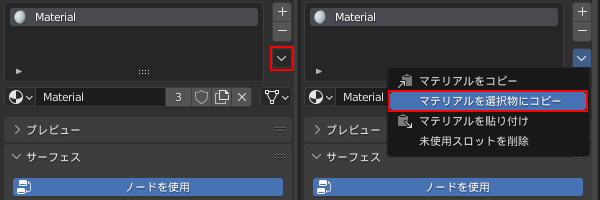
マテリアルプロパティから、マテリアルスロットの横にある画像では赤枠で囲われている矢印をクリックし「マテリアルを選択物にコピー」を選択します。
するとマテリアルリンクと同じように、選択したオブジェクトにマテリアルが割り当てらます。
注意点
複数のマテリアルを割り当てている場合は意図しない割り当てがされる場合があります。
このようにならないようにするには、マテリアル数を合わせて置き、またマテリアルスロット順を適切にしておくことが大事です。
例えばですが、スロット1をスロット2にマテリアルリンク(またはコピー)しようとしてもスロット1しか変わりません。
つまりはスロット1はスロット1、スロット2はスロット2と同じところにしか割り当てられませんのでご注意ください。
オススメの本
SHOP
BOOTH
-マナベルCG 出張所-
マナベルCGではBOOTHにて、アセットショップ「マナベルCG 出張所」を開設しています!
テクスチャもpsd、もしくはspp付きで販売していますので、是非とも足を運んでみてください!



まとめ
オブジェクトを多く使ってモデリングをするとマテリアルを割り当てるのが手間で大変なので、今回紹介した機能を使うことで楽に行いことができます。
ほとんどの場合はこれらの方法で大丈夫だと思います。
僕の使用例としては、
陰影を表現するためにアンビエントオクルージョンを焼き付けるようのマテリアルを複数のオブジェクトに割り当てる際に使いました。
アンビエントオクルージョンの焼き付けについては近いうちに紹介します。
Twitterも運営していますのでフォローしてくるとうれしいです。
記事投稿のお知らせもしていますのでよろしくお願いいたします。
以上、最後まで読んでいただきありがとうございました。
ここの記事で使用しているのはBlender3.3.0となっています。

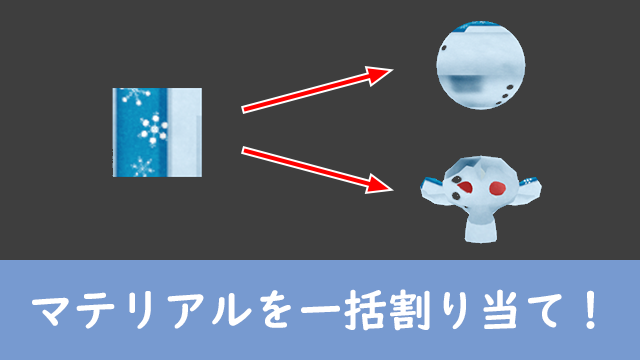
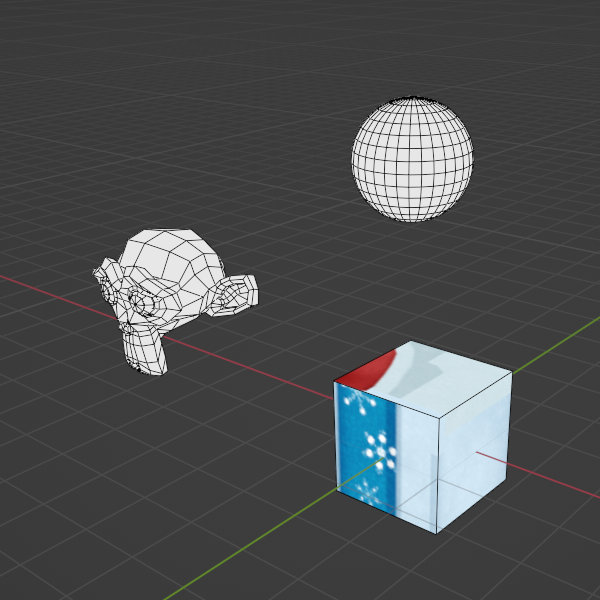
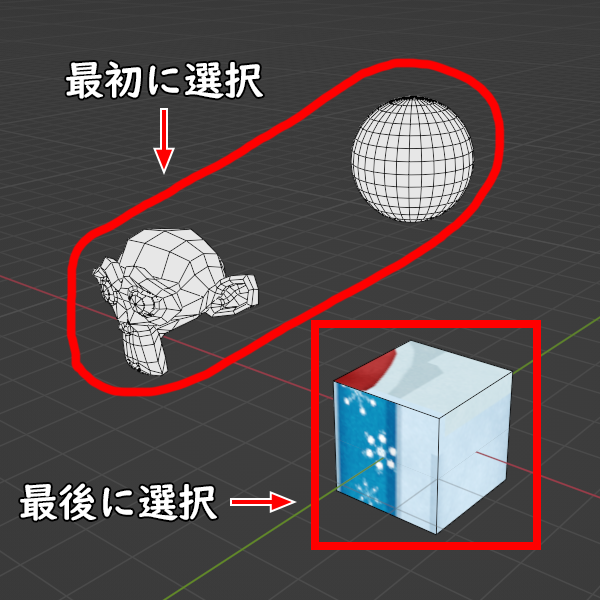
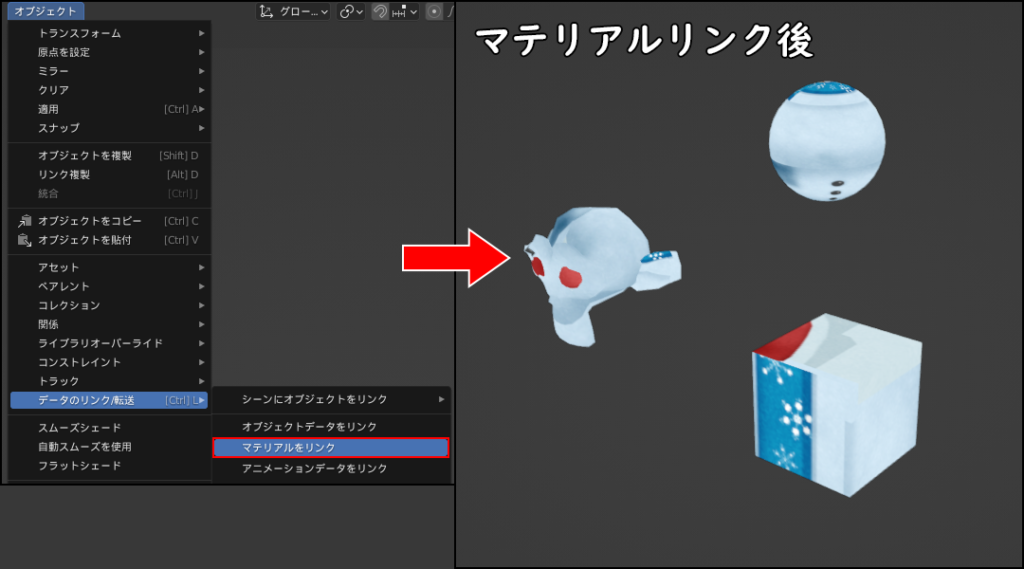






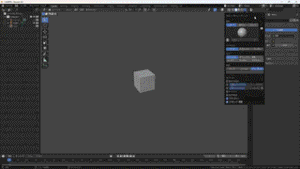


コメント